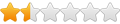Piccola guida, che devo a Claudio, riguardante un problema in cui mi sono imbattuto personalmente e dunque, per questo motivo, ho deciso di raccogliere qui i migliori suggerimenti trovati in internet, per risolvere problemi audio generici o specifici in WIndows.
Problematica: L'audio è assente, parzialmente o totalmente in Windows, in un software, in un applicazione multimediale o nelle cutscene di uno o più videogames.
Soluzioni:
Eseguire Fix IT per diagnosticare eventuali problemi audio.
http://support.microsoft.com/kb/812394/it
1) Assicurarsi che il volume non sia impostato su toni bassi, muto e che sia udibile.
Clic sull'icona del volume nella barra di sistema, successivo clic su "Mixer" e accertarsi che il volume non sia stato silenziato per ogni applicazione in esecuzione.
2) Assicurarsi che sia impostata una periferica di riproduzione audio predefinita.
Clic destro sull'icona dell'audio nell'area di notifica, quindi scegliere "Dispositivi di riproduzione" e impostare come predefinito la periferica audio di vostra scelta.
Disattivate la voce HDMI se presente e attiva (e non l'utilizzate).
3)Clic destro sull'icona dell'audio nell'area di notifica, quindi scegliere "Dispositivi di riproduzione", clic destro sulla periferica audio impostata come predefinita quindi click su "configura altoparlanti".
Da qui potrete testarli per accertarvi del corretto funzionamento e configurarli.
4)Controllare i collegamenti degli altoparlanti.
5)Verificare la presenza di audio dalle cuffie
6)Aggiornare i driver della scheda audio
http://www.acer.it/ac/it/IT/content/drivers
http://support.asus.com/download/downlo ... uage=it-it
http://support.euro.dell.com/support/do ... l=it&s=dhs
http://support.ts.fujitsu.com/download/ ... 1=&LNID=44
http://www8.hp.com/it/it/drivers.html
http://support.lenovo.com/en_GB/downloads/default.page?#
http://support.lenovo.com/en_GB/downloads/default.page?#
http://www.nec-itplatform.com/-Products ... tion-.html
http://www.packardbell.it/pb/it/IT/content/download
http://www.samsung.com/it/support/main/ ... Code=10004
http://www.sony.it/support/it/hub/VAIO
http://it.computers.toshiba-europe.com/ ... RT_PORTAL/
7)Nella casella di ricerca in "Stars" digitare "Gestione dispositivi", in "Controller audio, video e giochi" accertarsi che sia elencata ed attiva una scheda audio, accertarsi che non vi siano punti gialli o esclamativi nelle periferiche di riproduzione audio.
8)Verificare nel bios la presenza di impostazioni relative al suono
9) Installazione della versione più recente di DirectX
Per scaricare e installare la versione più aggiornata di DirectX, visitare il seguente sito Web Microsoft
http://www.microsoft.com/windows/directx/default.mspx
10) Ridurre l'accelerazione hardware DirectSound (in WIndows XP)
Disattivare l'accelerazione hardware DirectSound. Per effettuare questa operazione, attenersi alla seguente procedura:
Fare clic sul pulsante Start, scegliere Esegui, digitare dxdiag nella casella Apri, quindi scegliere OK.
Scegliere la scheda Audio.
In Funzionalità DirectX trascinare il dispositivo di scorrimento Livello di accelerazione hardware audio tutto verso sinistra in corrispondenza dell'impostazione Nessuna accelerazione.
Scegliere Esci e avviare il gioco.
11)Sostituire la periferica di riproduzione prefenziale con la periferica di gioco compatibile
Nota Questo metodo si applica solo a Microsoft Windows 95, Windows 98 e Windows Millennium Edition (ME).
Per sostituire la periferica di riproduzione preferenziale con la periferica di gioco compatibile, attenersi alla procedura seguente:
Fare clic sul pulsante Start, scegliere Impostazioni, quindi Pannello di controllo.
Fare doppio clic su Multimedia.
Nella sezione Riproduzione della scheda Audio fare clic su Periferica di gioco compatibile nella casella Periferica preferenziale.
Selezionare la casella di controllo Utilizza solo periferiche preferite, quindi scegliere OK.
Chiudere il Pannello di controllo.
Riavviare il computer.
12)Assicurarsi che Net Framework 3,5 sia attivo come da immagine, seguendo il percorso -Pannello di Controllo-Disinstalla un programma-Attivazione o disattivazione delle funzionalità di Windows.

Fonti:
HP
MS
Kioskea (per i link dei driver audio)
Claudio (per l'immagine).